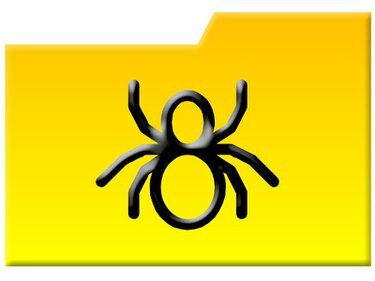
Αφαιρέστε τους αναδυόμενους ιούς από τον υπολογιστή σας.
Η εμφάνιση αδιάκοπων αναδυόμενων παραθύρων στον υπολογιστή σας συνήθως υποδεικνύει μόλυνση από ιό δούρειου ίππου. Όταν ένας Trojan μολύνει τον υπολογιστή σας, θα εγκαταστήσει προγράμματα spyware που μπορεί να έχουν καταστροφικές επιπτώσεις στις ρυθμίσεις απορρήτου και ασφάλειας του υπολογιστή σας. Ένας αριθμός από αυτές τις μολύνσεις μπορεί επίσης να επηρεάσει το πρόγραμμα ασφαλείας σας, καθιστώντας το μηχάνημά σας ακόμη πιο ευάλωτο σε πρόσθετες επιθέσεις ιών. Ωστόσο, οι ιοί μπορούν εύκολα να αφαιρεθούν με ένα πρόγραμμα ασφαλείας.
Διαγραφή cookies
Βήμα 1
Διαγράψτε τα cookies παρακολούθησης στον Internet Explorer. Ανοίξτε το πρόγραμμα περιήγησης. Κάντε κλικ στα "Εργαλεία". Κάντε κλικ στο "Internet Explorer" και επιλέξτε "Διαγραφή" στο "Ιστορικό περιήγησης". Κλείστε το πρόγραμμα περιήγησης μετά την ολοκλήρωση της διαδικασίας αφαίρεσης.
Το βίντεο της ημέρας
Βήμα 2
Διαγράψτε τα cookies παρακολούθησης στο Mozilla Firefox. Ανοίξτε το πρόγραμμα περιήγησης. Κάντε κλικ στα "Εργαλεία" και επιλέξτε "Επιλογές". Στην καρτέλα "Απόρρητο", κάντε κλικ στο "Διαγραφή" για να διαγράψετε τα cookies από το πρόγραμμα περιήγησης. Κλείστε το πρόγραμμα περιήγησης.
Βήμα 3
Διαγράψτε τα cookies από το πρόγραμμα περιήγησης Safari. Ανοίξτε το Safari. Κάντε κλικ στο μενού "Safari" και επιλέξτε "Προτιμήσεις". Στο μενού "Ασφάλεια", κάντε κλικ στους "Σελιδοδείκτες". Κάντε κλικ στο "Εμφάνιση cookies". Θα σας δοθεί το επιλογή για να κάνετε δεξί κλικ σε μεμονωμένα cookies που πιστεύετε ότι έχουν μολυνθεί από ιό ή να διαγράψετε όλα τα cookies κάνοντας κλικ στο "Κατάργηση όλων". Κλείστε το πρόγραμμα περιήγησης.
Ελεγχος για ιούς
Βήμα 1
Κατεβάστε και εγκαταστήστε ένα πρόγραμμα προστασίας από ιούς, εάν δεν έχετε έτοιμο. Το πρόγραμμα προστασίας από ιούς θα φιλτράρει τα αρχεία του συστήματός σας και θα διαγράψει τυχόν μολύνσεις από ιούς. Ένα cookie που έχει μολυνθεί με έναν ιό δούρειου ίππου θα λειτουργήσει ως ιός πίσω πόρτας, επιτρέποντας στους ιούς spyware να εγκαταστήστε στο σύστημά σας, στη συνέχεια συλλέξτε ευαίσθητες πληροφορίες και αναμεταδώστε αυτές τις πληροφορίες σε τρίτο κόμμα. Διασφαλίστε το απόρρητό σας εγκαθιστώντας ένα πρόγραμμα προστασίας από ιούς. Το Top Ten Reviews έχει μια ολοκληρωμένη λίστα με αξιόλογο λογισμικό προστασίας από ιούς (βλ. Πηγή).
Βήμα 2
Εκκινήστε τον υπολογιστή σε ασφαλή λειτουργία. Η ασφαλής λειτουργία είναι ένα διαγνωστικό εργαλείο που σας επιτρέπει να εκκινείτε τον υπολογιστή σας με ελάχιστες εργασίες που εκτελούνται στο παρασκήνιο. Η εκτέλεση μιας σάρωσης για ιούς σε ασφαλή λειτουργία θα διασφαλίσει ότι κανένας ιός δεν παρεμβαίνει στο πρόγραμμα προστασίας από ιούς. Κάντε κλικ στο "Έναρξη" στην κάτω αριστερή γωνία της οθόνης του υπολογιστή. Επιλέξτε "Απενεργοποίηση υπολογιστή". Κάντε κλικ στο "Επανεκκίνηση". Όταν ξεκινήσει η εκκίνηση του υπολογιστή, κάντε κλικ στο κουμπί "F8". Θα ανοίξει ένα μενού. Επιλέξτε "Ασφαλής λειτουργία" για να ξεκινήσετε το διαγνωστικό εργαλείο.
Βήμα 3
Εκτελέστε το λογισμικό προστασίας από ιούς και ξεκινήστε μια πλήρη σάρωση συστήματος. Ανάλογα με τον αριθμό των αρχείων στον σκληρό σας δίσκο, η σάρωση θα διαρκέσει μερικά λεπτά ή ώρες. Επιτρέψτε στο πρόγραμμα να ολοκληρώσει μια πλήρη σάρωση συστήματος. Το πρόγραμμα θα συντάξει μια λίστα με μολυσμένα αρχεία, φακέλους και καταλόγους. Επιτρέψτε στο πρόγραμμα να διαγράψει αυτές τις μολύνσεις. Κάντε επανεκκίνηση του υπολογιστή και εκκινήστε το μηχάνημά σας κανονικά.
Υπόδειξη
Διατηρείτε το πρόγραμμα προστασίας από ιούς ενημερωμένο τακτικά. Επισκεφτείτε τον ιστότοπο του κατασκευαστή για σημαντικές ενημερώσεις λογισμικού.



